Comment créer un effet d’écran partagé à Sony Vegas ?
- Accueil
- Astuces
- Montage de vidéo
- Comment créer un effet d’écran partagé à Sony Vegas ?
Résumé
Le logiciel Vegas est un logiciel de montage vidéo bien connu avec de puissantes fonctions de post-traitement vidéo. Les utilisateurs peuvent l'utiliser pour éditer ou synthétiser des matériaux vidéo, ajouter des effets spéciaux, ajuster les couleurs, éditer les sous-titres et d'autres opérations comme ils le souhaitent. Si vous souhaitez créer l'écran partagé à Sony Vegas, vous pouvez consulter le contenu de cet article. Cet article vous expliquera comment créer des effets d'écran partagé Vegas.

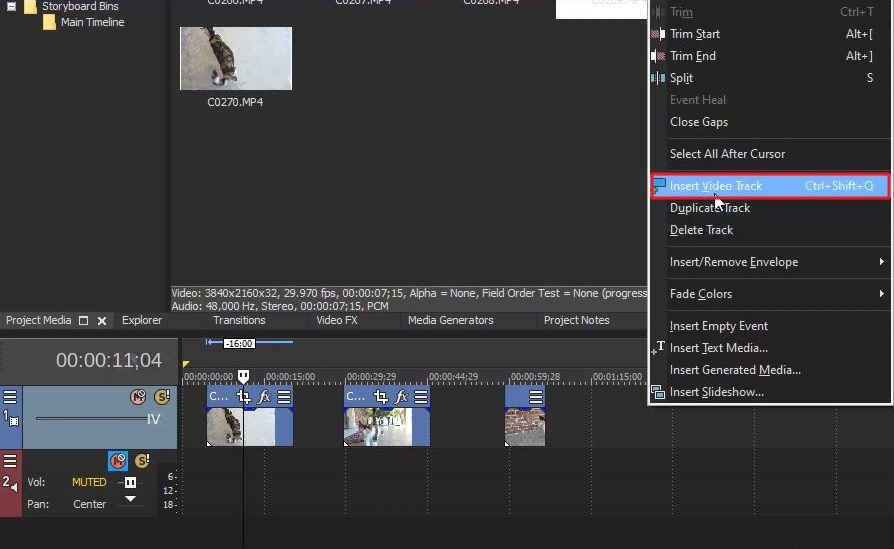
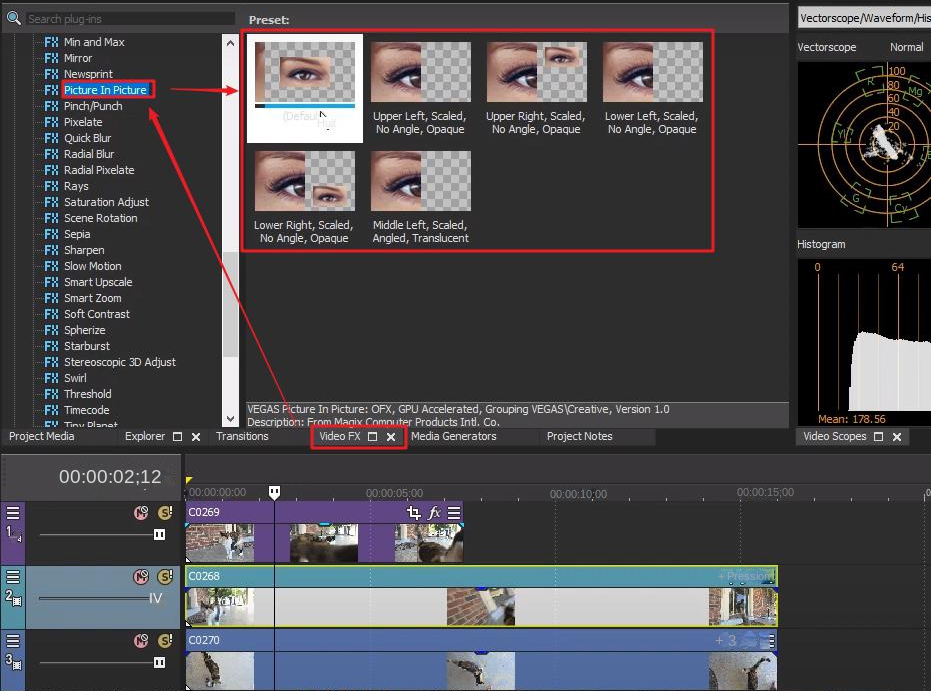
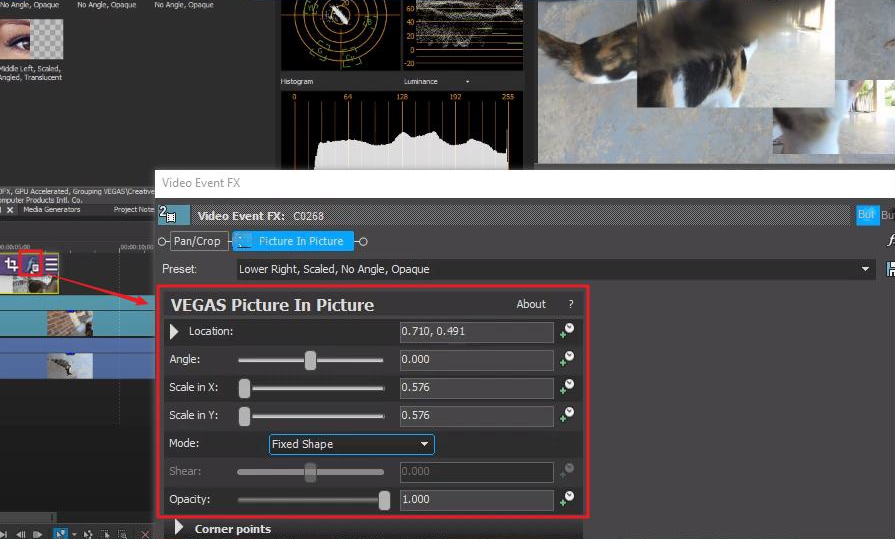

Proposer de divers fonctions Couper, pivoter, rogner, fusionner, diviser des vidéos, ajouter la musique, l'effet et le texte dans la vidéo.
Conversion de format Convertir des vidéos sous le format WAV, AIFF, FLAC, MP3, AAC, MP4 et d'autres formats.
Simple à utiliser Le coupage et l'assemblage des fichiers vidéo et audio en quelques étapes.
Essai gratuit La version en diverses langues est gratuitement disponible.
Fonctionner sous Les systèmes Windows et Mac.
Proposer de divers fonctions Couper, pivoter, rogner, fusionner, diviser des vidéos, ajouter la musique, l'effet et le texte dans la vidéo.
Conversion de format Convertir des vidéos sous le format WAV, AIFF, FLAC, MP3, AAC, MP4 et d'autres formats.
Fonctionner sous Les systèmes Windows et Mac.
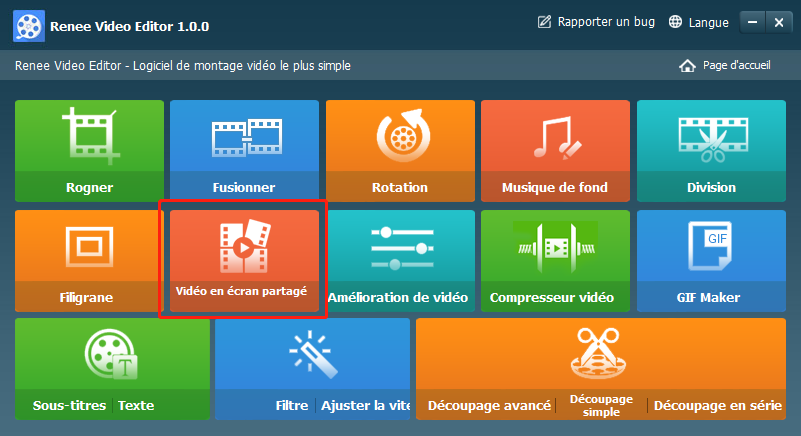
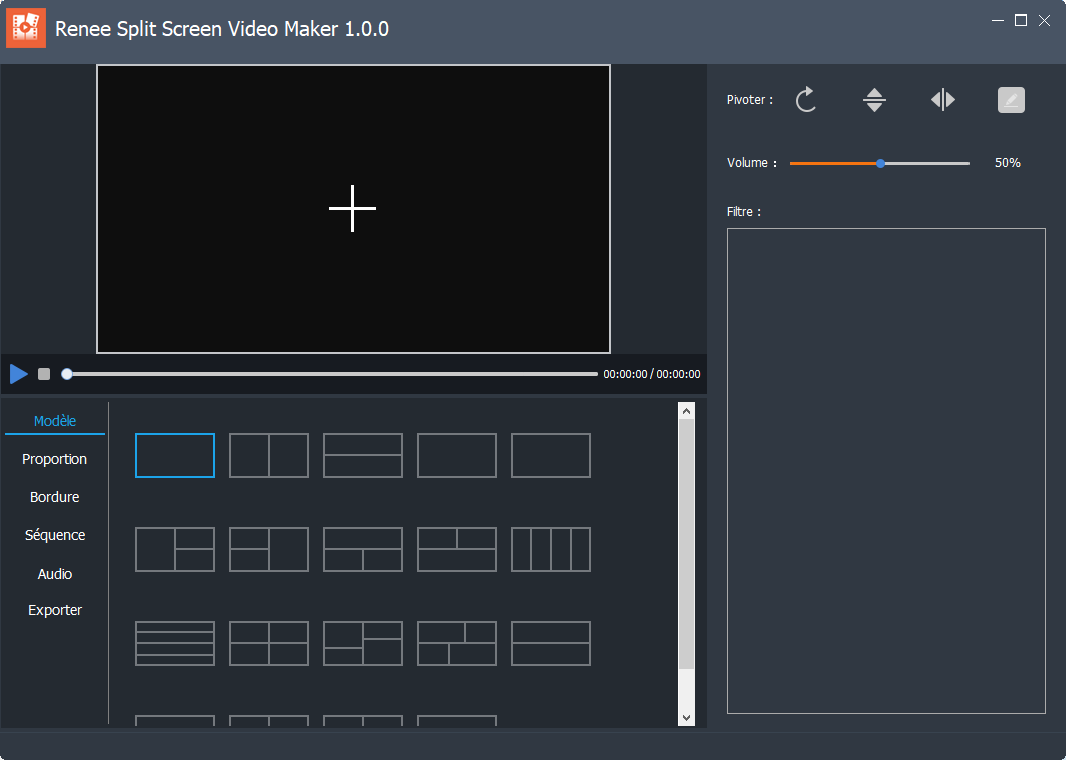
Modèle : Un modèle pour diviser les écrans vidéo, prenant en charge le raccordement et la combinaison de 2 à 5 écrans vidéo.
Proportion : Le réglage du ratio de l’écran vidéo divisé, y compris 16:9, 9:16, 4:3, 1:1.
Bordure : Vous pouvez définir la largeur et la couleur de la bordure de l’écran vidéo divisé, y compris le blanc, le rouge, le gris, le jaune, le vert, le bleu, etc.
Séquence : Vous pouvez définir le mode de lecture vidéo dans l’écran partagé, qui est divisé en deux types : lire simultanément et lire dans l’ordre.
Audio : Vous pouvez ajouter une musique de fond à la vidéo en écran partagé.
Exporter : Vous pouvez choisir un format et une taille pour la vidéo de sortie. Le format comprend deux types : MP4 et AVI. La résolution comprend trois types : 360P, 720P et 1080P.
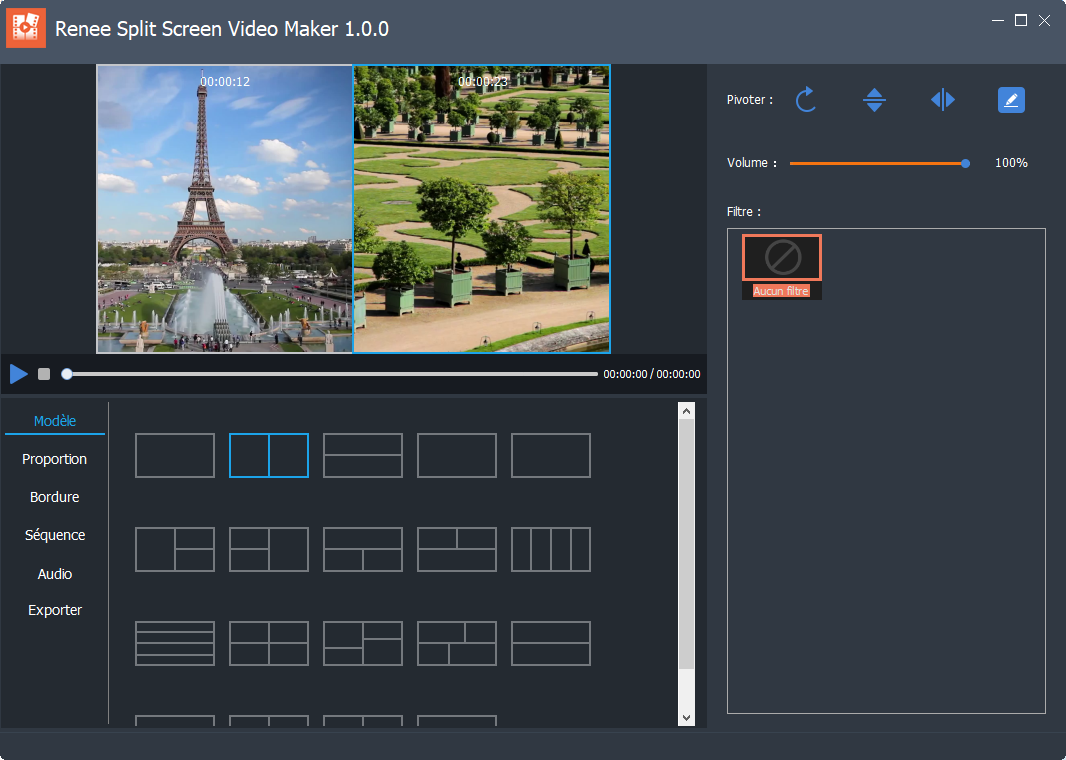
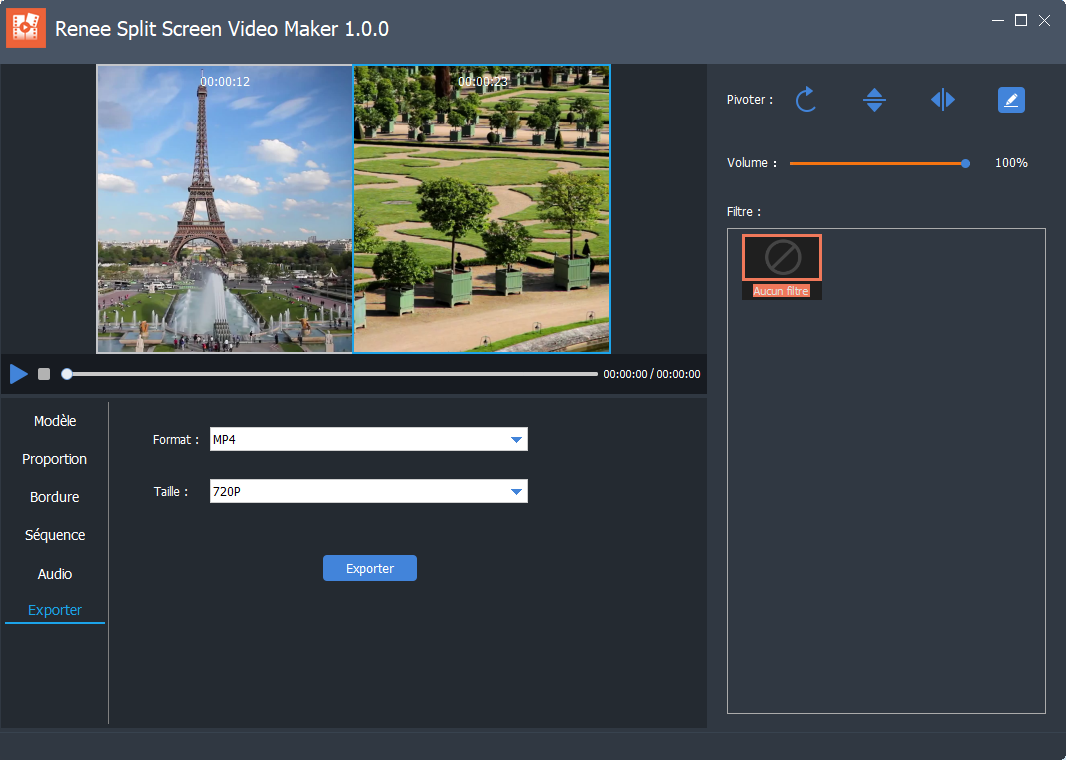
Articles concernés :
Recommandation pour le logiciel de montage video en ligne
25-01-2024
Mathilde LEROUX : Lorsque l'on modifier une vidéo, on peut utiliser le logiciel de montage video en ligne. Découvrez des logiciels...
Comment faire le montage vidéo MP4 sur Windows et Mac ?
17-01-2024
Adèle BERNARD : Si vous cherchez une méthode simple pour le montage vidéo MP4, cet article peut vous aider. Vous pouvez...
Logiciels de montage vidéo alternatifs à AviUtl
31-01-2024
Adèle BERNARD : Aviutl est un logiciel de montage vidéo qui peut éditer une variété de formats vidéo, mais il ne...
Logiciel de montage vidéo pour Mac
31-01-2024
Louis LE GALL : Mac est un excellent ordinateur à utiliser pour le montage vidéo. Lorsqu'il s'agit de montage de films exigeants,...



